
Έχετε αφήσει ποτέ το iPhone σας πίσω και δεν το καταλάβατε μέχρι που ήταν πολύ αργά; Έχουμε πάει όλοι εκεί! Ευτυχώς, το Apple Watch σας μπορεί πλέον να σας ειδοποιεί εάν το iPhone σας ή άλλα προϊόντα της Apple έχουν μείνει πίσω. Επιπλέον, υπάρχουν και άλλες λειτουργίες του Apple Watch που θα σας βοηθήσουν να βρείτε το iPhone σας μόλις επιστρέψετε στην τοποθεσία όπου το αφήσατε. Θα σε καθοδηγήσω στα βήματα!
Τι περιέχει αυτό το άρθρο:
- Απαιτήσεις για την ενεργοποίηση του Notify When Left Behind Alert
- Ρύθμιση ειδοποίησης Apple Watch για το iPhone Left Behind
-
Πώς να βρείτε το iPhone σας χρησιμοποιώντας το Apple Watch
- Πώς να κάνετε Ping στο iPhone από το Apple Watch
- Χρησιμοποιήστε το FindMy στο Apple Watch για να βρείτε το iPhone σας
Απαιτήσεις για την ενεργοποίηση του Notify When Left Behind Alert
- iPhone σε λειτουργία iOS 15 ή μεταγενέστερη έκδοση
- Apple Watch σε λειτουργία watchOS 8 ή μεταγενέστερη έκδοση
Ρύθμιση του Apple Watch για το iPhone Left Behind Alert
Για να ρυθμίσετε τις ειδοποιήσεις Notify When Left Behind, πρέπει να ακολουθήσετε τα εξής βήματα:
- Ανοιξε Find My στο iPhone σας.

- Παρακέντηση συσκευές. Το Devices αναφέρεται σε όλες τις συσκευές Apple, ενώ το Items δείχνει το AirTag σας.
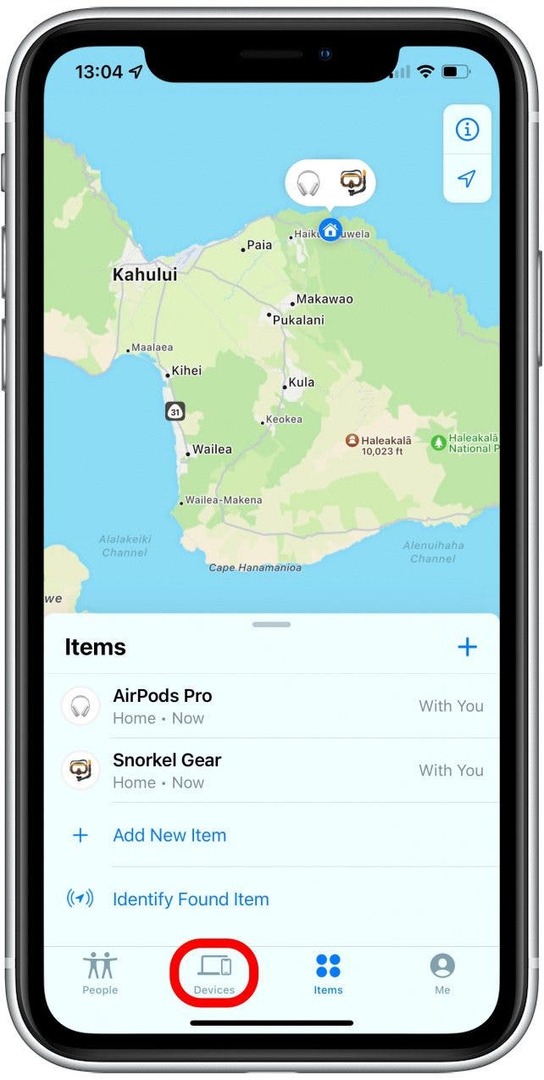
- Πατήστε στο iPhone σας.

- Επιλέγω Ειδοποίηση όταν μείνει πίσω.
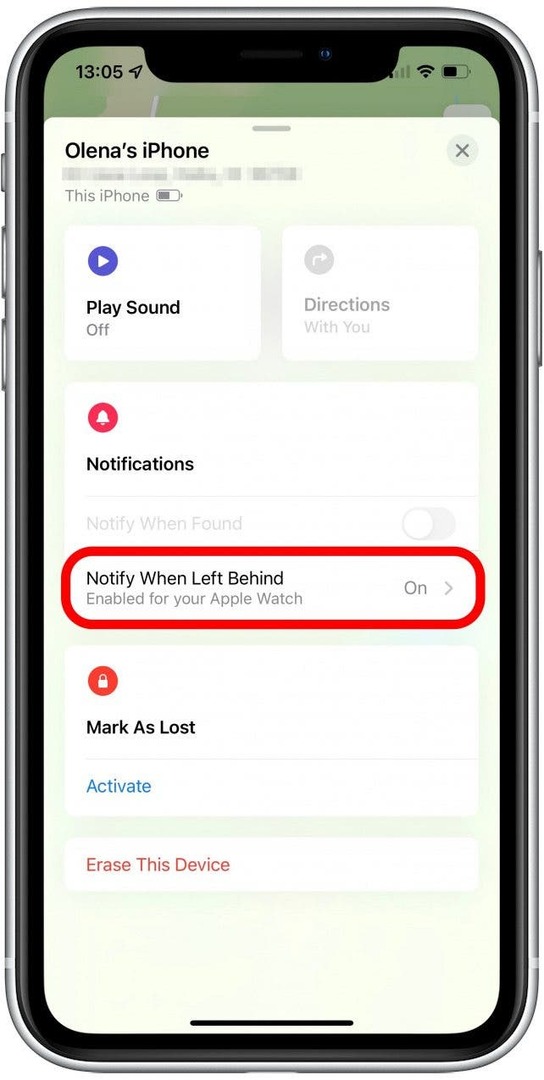
- Ενεργοποιήστε Ειδοποίηση όταν μείνει πίσω.

- Μπορείτε επίσης να επιλέξετε μια εξαίρεση για το σπίτι σας, ώστε να μην ειδοποιηθείτε εάν αφήσετε τη συσκευή σας εκεί.

Επαγγελματική συμβουλή: ο Ειδοποιήστε με, εκτός από το Η δυνατότητα μπορεί να είναι χρήσιμη για μια συσκευή που συνήθως αφήνετε εκεί, όπως ένα MacBook, αλλά μπορεί να θέλετε να το παραλείψετε για τηλέφωνα ή AirTag που υπάρχει στα κλειδιά ή στο πορτοφόλι σας, έτσι ώστε να λαμβάνετε ειδοποίηση εάν τα αφήσετε στο σπίτι καθώς πιθανότατα τα θέλετε μαζί σας φορές.
Επιστροφή στην κορυφή
Πώς να βρείτε το iPhone σας χρησιμοποιώντας το Apple Watch
Εάν λάβετε την ειδοποίηση "Apple Watch iPhone Left Behind", μπορείτε να χρησιμοποιήσετε το Apple Watch για να σας βοηθήσει να βρείτε το τηλέφωνό σας. Υπάρχουν δύο τρόποι που θα σας βοηθήσουν να το βρείτε.
Πώς να κάνετε Ping στο iPhone από το Apple Watch
Εάν γνωρίζετε ότι το iPhone σας είναι κοντά, αλλά δεν μπορείτε να το βρείτε, το πιο απλό πράγμα που μπορείτε να κάνετε είναι να του κάνετε ping χρησιμοποιώντας το Apple Watch σας. Για να το κάνω αυτό:
- Σύρετε προς τα πάνω στο δικό σας Πρόσωπο ρολογιού για να ανοίξετε το Κέντρο Ελέγχου.

- Πατήστε το εικονίδιο τηλεφώνου, και το iPhone σας θα κάνει έναν θόρυβο για να σας βοηθήσει να το βρείτε.

- Εάν μπορείτε να το ακούσετε αλλά δεν μπορείτε να το δείτε επειδή είναι πολύ σκοτεινό, μπορείτε επίσης να πατήσετε παρατεταμένα το εικονίδιο τηλεφώνου. Το iPhone σας θα κάνει θόρυβο και θα αναβοσβήνει το φλας της κάμερας.
Εάν δεν μπορείτε να ακούσετε το iPhone σας, μπορεί να είναι εκτός εμβέλειας ή απενεργοποιημένο. Σε αυτή την περίπτωση, μπορείτε να δοκιμάσετε κάτι ακόμα.
Επιστροφή στην κορυφή
Χρησιμοποιήστε το Find My στο Apple Watch για να βρείτε το iPhone σας
Το Find My ήταν περιορισμένο στο Apple Watch, αλλά με το watchOS 8 και μεταγενέστερο, μπορεί να λειτουργήσει ανεξάρτητα για να βρει τις συσκευές σας Apple, συμπεριλαμβανομένου του iPhone σας. Για να το κάνω αυτό:
- Πάτα το Κουμπί αφετηρίας.

- Παρακέντηση Εύρεση Συσκευών. Το FindMy έχει χωριστεί σε τρεις ξεχωριστές εφαρμογές ανάλογα με το αν θέλετε να βρείτε μια συσκευή Apple, AirTag ή επαφή.
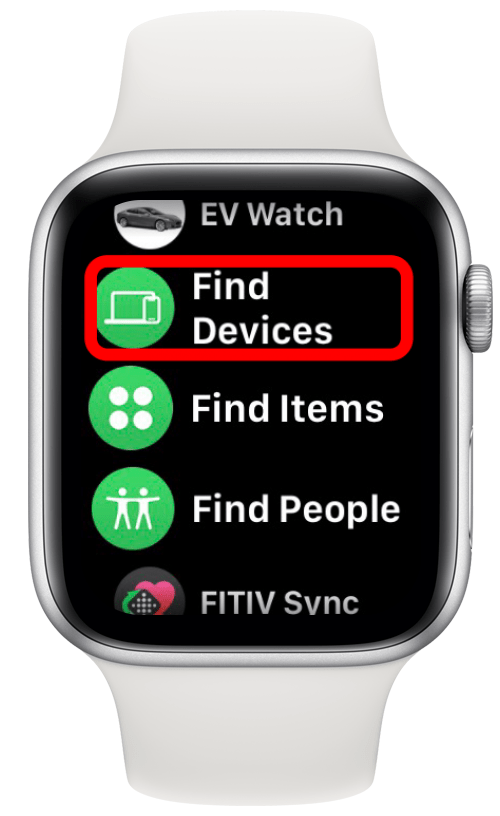
- Επιλέξτε το δικό σας iPhone.

- Θα μπορείτε να δείτε πού βρίσκεται το τηλέφωνό σας σε έναν χάρτη και μια κατά προσέγγιση διεύθυνση από κάτω.

- Υπό Εύρημα, θα μπορείτε να επιλέξετε Αναπαραγωγή ήχου για αναπαραγωγή ήχου στο iPhone σας.
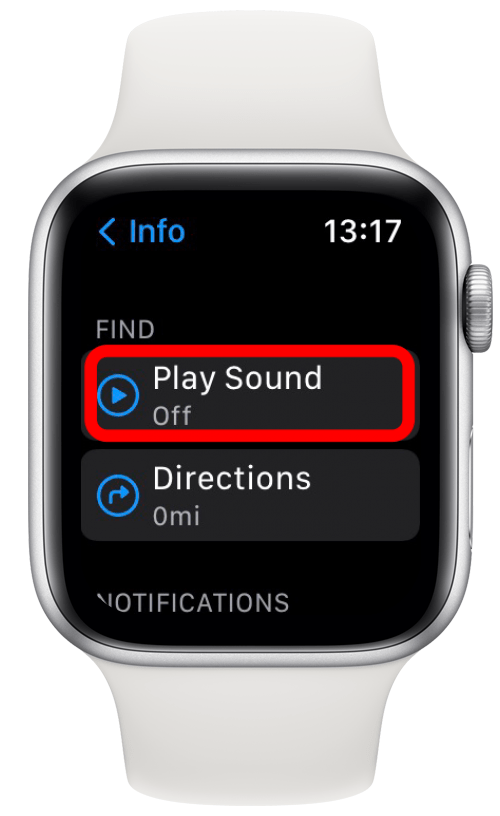
- Μπορείτε επίσης να επιλέξετε Κατευθύνσεις; Αυτό θα σας βοηθήσει να πλοηγηθείτε στη συσκευή σας δίνοντάς σας οδηγίες για να οδηγείτε, να κάνετε ποδήλατο, να χρησιμοποιήσετε τη δημόσια συγκοινωνία ή να περπατήσετε μέχρι το σημείο όπου εμφανίστηκε για τελευταία φορά το iPhone σας.

Επιστροφή στην κορυφή
Τώρα έχετε τα εργαλεία για να μην ξεχάσετε ποτέ το iPhone σας! Ωστόσο, αν το κάνετε, σας είχα καθοδηγήσει στα βήματα για να το βρείτε εάν χάσατε ή ξεχάσατε να χρησιμοποιήσετε μόνο το Apple Watch. Για περισσότερες συμβουλές σχετικά με τη χρήση του Apple Watch στο έπακρο, εγγραφείτε δωρεάν Συμβουλή της ημέρας ενημερωτικό δελτίο.